Formas de usar el comando 'encontrar' para buscar directorios de manera más eficiente
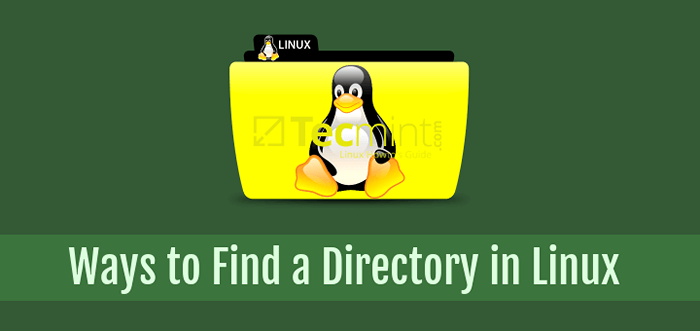
- 3772
- 962
- Mateo Pantoja
Este tutorial lo llevará a través de las diferentes formas de encontrar un directorio en Linux. Como ya sabrá, en Linux todo es un archivo que incluye directorios. Y una de las cosas comunes que hará un usuario de Linux dentro de la línea de comandos es buscar un archivo o un directorio.
Hay varios medios y utilidades diferentes utilizados para buscar archivos en la línea de comandos, como buscar, localizar y cual. Sin embargo, la última utilidad (cual) solo se usa para localizar un comando.
Para el alcance de este tutorial, nos centraremos principalmente en la utilidad Find, que busca archivos en un sistema de archivos Linux Live y es más eficiente y confiable en comparación con localizar.
La desventaja de localizar es que lee una o más bases de datos creadas por actualizadob, no busca a través de un sistema de archivos en vivo. Además, tampoco ofrece flexibilidad con respecto a dónde buscar (punto de partida).
A continuación se muestra la sintaxis para ejecutar localizar dominio:
# localizar [opción] [Patrón de búsqueda]
Para demostrar la desventaja de localizar, Supongamos que estamos buscando un directorio llamado PKG En el directorio de trabajo actual.
Nota: En el siguiente comando, la opción --nombre de base o -b contado localizar para que coincida solo con el archivo (directorio) Basename (que es exactamente PKG) pero no el camino (/ruta/a/pkg). Dónde \ es un personaje global, deshabilita el reemplazo implícito de PKG por *PKG*.
$ localate - -Basename '\ pkg'
 Buscar directorio usando el comando localizar
Buscar directorio usando el comando localizar Como puede ver en la salida del comando anterior, localizar buscará a partir de la raíz (/) Directorio, por eso se combinan otros directorios con el mismo nombre.
Por lo tanto, para lidiar con este problema, use encontrar Siguiendo la sintaxis simplificada a continuación:
$ encontrar opciones de punto de partida [expresión]
Veamos algunos ejemplos.
Para buscar el mismo directorio (PKG) arriba, dentro del directorio de trabajo actual, ejecute el siguiente comando, donde el -nombre Flag lee la expresión que en este caso es el directorio BaseName.
$ Find . -Nombre "PKG"
Si te encuentras "Permiso denegado"Errores, use el comando sudo como así:
$ sudo hallazgo . -Nombre "PKG"
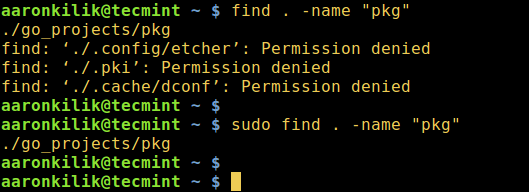 Busque en un directorio usando el comando Buscar
Busque en un directorio usando el comando Buscar Puede evitar que busque que busque otros tipos de archivos, excepto directorios, utilizando -tipo marcar para especificar el tipo de archivo (en el comando a continuación d Directorio de medios) como sigue:
$ sudo hallazgo . -Tipo D -Name "PKG"
Además, si desea enumerar el directorio en un formato de listado largo, emplee el interruptor de acción -LS:
$ sudo hallazgo . -Tipo D -Name "PKG" -ls
 Buscar y listar directorio
Buscar y listar directorio A continuación, la opción -inicio Habilitará una búsqueda insensible al caso:
$ sudo hallazgo . -Tipo D -Iname "PKG" $ sudo Find . -Tipo D -Iname "PKG"
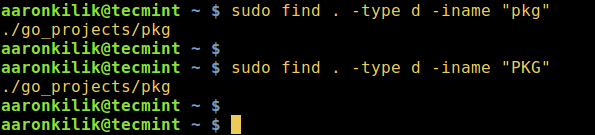 Encuentre directorio con una caja sensible
Encuentre directorio con una caja sensible Para encontrar información de uso más interesante y avanzada, lea las páginas del hombre de encontrar y localizar.
$ hombre encontrar $ hombre ubicado
Como último comentario, el comando encontrar es más confiable y eficiente para buscar archivos (o directorios) en un sistema de Linux cuando se pesa con el localizar dominio.
De la misma manera que antes, no olvide enviarnos sus comentarios o preguntas a través de la sección de comentarios a continuación. Por último, siempre permanezca conectado a Tecmenta.
- « Corrige No se puede bloquear el directorio de administración (/var/lib/dpkg/) en Ubuntu
- Cómo verificar qué módulos Apache están habilitados/cargados en Linux »

